
Sommario:
- Autore John Day [email protected].
- Public 2024-01-30 10:03.
- Ultima modifica 2025-01-23 14:49.
Dal sito web di sa112ObnizSegui di più dall'autore:


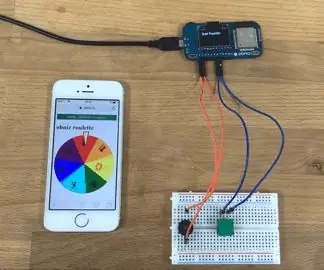
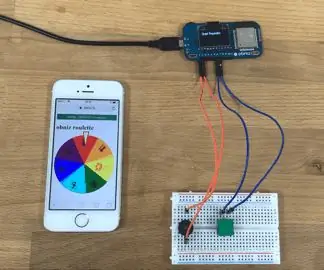


Informazioni su: elettronica fai-da-te, javascript, IoT, obniz, programmazione, raspberrypi, arduino Ulteriori informazioni su sa112 »
Gioco di evitamento degli ostacoli come Flappy Bird. Muovi la mano per evitare la collisione. È facile da realizzare e divertente da giocare!
Passaggio 1: cose utilizzate in questo progetto
obniz
Sensore di distanza IR
Smartphone o computer
Passaggio 2: configurazione di Obniz


Per configurare obniz, tutto ciò che devi fare è seguire tre passaggi.
- Connetti obniz al wifi.
- Collega dispositivi come LED o motori a obniz.
- Scansiona il codice QR di obniz e inizia a programmare. Non è necessario installare alcun software.
Passaggio 3:
Collegare obniz e il sensore di distanza come di seguito.
- io0: Segnale (giallo)
- io1: GND (nero)
- io2: VCC (rosso)
Passaggio 4:
Usiamo tela HTML5.
let canvas = document.getElementById('field'); let ctx = canvas.getContext('2d');
Imposta il valore del sensore di distanza su var "inputHeight" e usalo in qualsiasi momento.
let inputHeight = 0; let obniz = new Obniz("OBNIZ_ID_HERE"); obniz.onconnect = funzione asincrona () { let sensor = obniz.wired("GP2Y0A21YK0F", {vcc: 2, gnd: 1, signal: 0}); sensor.start(function (height) { inputHeight = altezza; }) };
{vcc: 2, gnd: 1, signal: 0} dovrebbe essere cambiato se si collegano dispositivi diversi dal passaggio 2. Questo valore viene utilizzato come input di ciascun frame.
let input = (300 - inputHeight); input = Math.min(Math.max(0, input), canvas.height); punto.push(input);
Passaggio 5: programma
Si prega di scaricare il programma da qui
Consigliato:
Contatore Arduino con display a LED TM1637 e sensore di prevenzione degli ostacoli: 7 passaggi

Contatore Arduino utilizzando il display a LED TM1637 e il sensore di prevenzione degli ostacoli: in questo tutorial impareremo come creare un semplice contatore di cifre utilizzando il display a LED TM1637 e il sensore di prevenzione degli ostacoli e Visuino.Guarda il video
Bastone bianco per il rilevamento degli ostacoli: 5 passaggi

Bastone bianco per la rilevazione degli ostacoli: nella mia scuola, il mio insegnante parlava di tecnologie assistive e di come possiamo creare strumenti per aiutare altre persone. Ero incuriosito da questa idea, così ho deciso di creare un sistema di allerta per ostacoli imprevedibili per chi ha problemi di vista. Ns
Come utilizzare il sensore di prevenzione degli ostacoli IR su Arduino: 4 passaggi

Come utilizzare il sensore IR di prevenzione degli ostacoli su Arduino: Ciao a tutti, in questo articolo scriverò come utilizzare il sensore IR di evitamento degli ostacoli su Arduino
Robot inseguitore di linea mobile controllato con prevenzione degli ostacoli: 6 passaggi

Robot inseguitore di linea controllato da dispositivi mobili con prevenzione degli ostacoli: questa era solo un'idea in cui diverse funzionalità come evitare ostacoli, inseguitore di linee, controllo mobile, ecc. sono state mescolate insieme e realizzate in un unico pezzo. vestito per questa configurazione. In questo ho
Robot Arduino a controllo vocale + videocamera Wi-Fi + pinza + APP e utilizzo manuale e modalità di prevenzione degli ostacoli (KureBas Ver 2.0): 4 passaggi

Robot Arduino a controllo vocale + videocamera Wi-Fi + pinza + APP e utilizzo manuale e modalità di prevenzione degli ostacoli (KureBas Ver 2.0): KUREBAS V2.0 è tornato È davvero impressionante con nuove funzionalità. Ha una pinza, una telecamera Wifi e una nuova applicazione che ha prodotto per lui
